Youtube ne fonctionne pas sur téléphone portable ou ordinateur?
Youtube est la plus grande plateforme vidéo au monde, le deuxième moteur de recherche et l'un des sites les plus visités après Google et Facebook. Il compte 1.9 milliard d'utilisateurs connectés chaque mois qui téléchargent un total de 400 heures de vidéo chaque minute et / ou regardent plus d'un milliard d'heures de vidéos par jour. Toutes sortes de vidéos utiles sont téléchargées sur YouTube, ce qui en fait une source d'informations plus rapide. Cool, non?
Mais cela vous frappe vraiment très douloureusement lorsque vous découvrez que Youtube a soudainement cessé de fonctionner et que vous avez du mal à le faire fonctionner, surtout si vous n'êtes pas un technicien. Si tel est le cas, vous êtes au bon endroit!
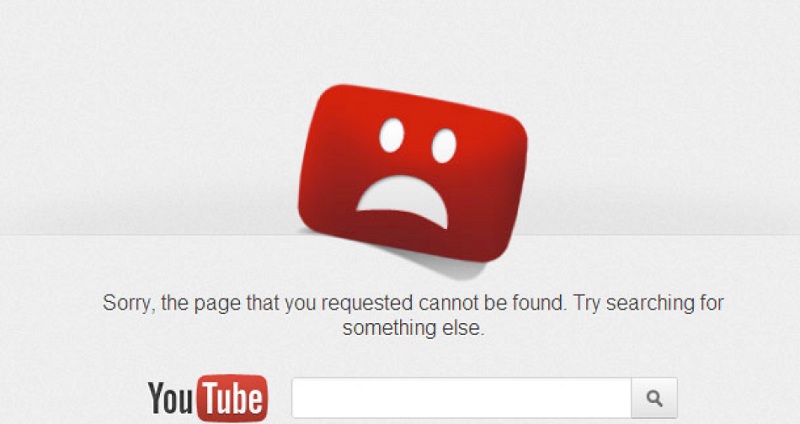
Dans cet article, nous discuterons des raisons possibles pour lesquelles Youtube ne fonctionne pas sur votre application Youtube ou dans votre navigateur et comment les résoudre.
Contenus : Solutions initiales que vous devez faireMéthodes de réparation de Youtube pour les appareils mobilesMéthodes pour réparer Youtube sur le navigateur Chrome ou SafariConclusion
Solutions initiales que vous devez faire
1. Vérifiez votre connexion Internet
Il est très évident que vous ne pourrez pas regarder de vidéos Youtube si vous ne disposez pas d'une connexion Internet. Vous devez donc vérifier si vous êtes vraiment connecté à Internet ou non. Essayez de rechercher un site Web aléatoire pour voir s'il se charge. Et si vous êtes connecté au wifi et qu'il n'y a toujours pas de connexion Internet, vérifiez si votre routeur est allumé et fonctionne correctement.
2. Découvrez si le serveur Youtube est en panne
Après vous être assuré que vous êtes correctement connecté à Internet, vous devez vérifier si le problème est de votre côté ou du côté Serveur Youtube côté. En termes simples, vous ne pouvez rien faire si le problème réside dans Youtube lui-même, bien que cela se produise très rarement.
Nous vous recommandons de vérifier isitdownrightnow.com ou downforeveryoneorjustme.com pour voir si le serveur Youtube est en panne ou non. Si ces sites Web vous indiquent que le serveur est opérationnel, passez aux étapes suivantes pour trouver diverses solutions possibles pour réparer Youtube pour les appareils mobiles et les ordinateurs.
Les gens ont également lu:
Méthodes de réparation de Youtube pour les appareils mobiles
1. Redémarrez votre appareil mobile
Cela peut sembler idiot, mais le redémarrage de votre appareil résout souvent le problème, surtout si votre téléphone est allumé depuis un certain temps. Cela donne à votre téléphone un nouveau départ en effaçant tous les programmes et processus d'arrière-plan qui pourraient être à l'origine des problèmes que vous rencontrez.
Le redémarrage de votre appareil est la chose la plus rapide à faire, alors continuez et relancez l'application Youtube lorsque votre téléphone mobile se rallume et voyez si cela résout votre problème.
2. Effacer le cache et les données de l'application Youtube
Si le redémarrage de votre appareil mobile ne fonctionne pas, la suppression du cache et des données de l'application Youtube peut faire l'affaire. Cela fait la même chose que le redémarrage de votre appareil, mais au lieu d'effacer les processus d'arrière-plan de votre téléphone, il supprime les données stockées sur Youtube et réinitialise divers paramètres.
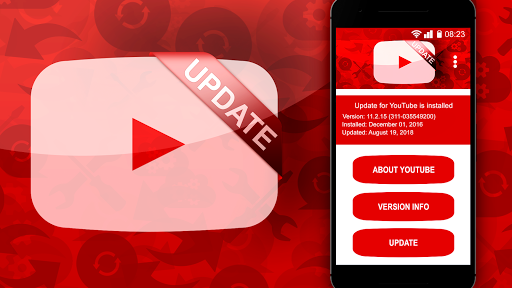
3. Mettez à jour votre application Youtube
Parfois, l'application Youtube ne fonctionne pas si elle est obsolète, comme toutes les autres applications telles que Messenger et Facebook. Tout d'abord, vérifiez si une mise à jour est disponible à l'aide de l'application Google Play Store pour les appareils Android ou de l'application App Store pour les utilisateurs d'iPhone. Si une mise à jour est disponible, installez la mise à jour et relancez votre application Youtube.
4. Mettez à jour le système d'exploitation de votre appareil mobile
Vous devez également vous assurer que le système d'exploitation de votre téléphone mobile est à jour car il y a une petite possibilité que cela ait pu provoquer l'échec de l'application Youtube.
5. Synchronisez vos paramètres de date et d'heure
La définition d'une date et d'une heure incorrectes sur votre appareil mobile peut également avoir causé le problème car cela donne aux serveurs de Google du mal à se synchroniser avec eux. Accédez à vos paramètres, recherchez Date et heure, puis réglez puis basculez le bouton sur "Date et heure automatiques".

Méthodes pour réparer Youtube sur le navigateur Chrome ou Safari
Les problèmes liés à Youtube dans les navigateurs peuvent être causés par diverses raisons telles qu'une application obsolète et / ou des plugins / extensions manquants ou en conflit. Vous trouverez ci-dessous les méthodes que vous pouvez utiliser pour résoudre ces problèmes.
1. Mettez à jour votre navigateur avec la dernière version
Chrome
Pour vérifier si Google Chrome est à jour, recherchez chrome: // paramètres / aide dans votre navigateur. Si vous ne voyez pas "Google Chrome est à jour", cliquez sur Mettre à jour Google Chrome, puis sur Relancer.
"safari".
Pour mettre à jour votre navigateur Safari, accédez à votre App Store> Mises à jour et recherchez Safari. Si une mise à jour est disponible, installez-la.
2. Effacez le cache de votre navigateur, les cookies et les données du site Web
Parfois, des données corrompues ou un problème avec les cookies peuvent entraîner l'échec de Youtube.Vider le cache, les cookies et les données de votre navigateur peut donc aider.
Chrome
Retour vers chrome: // settings / clearBrowserData, définissez Plage de temps sur «Toutes les heures», cochez toutes les cases et cliquez sur Effacer les données.
"safari".
Accédez aux paramètres de Safari et appuyez sur Effacer l'historique et les données du site Web pour effacer votre historique et vos cookies. Pour effacer vos cookies, allez dans Paramètres avancés de Safari> Données du site Web, puis appuyez sur «Supprimer toutes les données du site Web».
3. Activez javascript dans votre navigateur
Javascript, un langage de programmation, est également utilisé par Youtube pour afficher des vidéos et est généralement requis. Essayez les étapes suivantes et voyez si Youtube fonctionne.
Chrome
Accédez à chrome: // paramètres / contenu / javascript et basculez Javascript sur Autorisé.
"safari".
Cliquez sur Paramètres> Afficher les paramètres avancés> section Confidentialité> Paramètres de contenu puis sélectionnez «Autoriser les sites à exécuter JavaScript», dans la section Javascript. Enfin, cliquez sur OK et actualisez le navigateur Safari.
4. Vérifiez vos extensions et désactivez celles qui sont à l'origine du problème
L'un des principaux problèmes qui empêchent également la lecture des vidéos YouTube dans un navigateur sont les extensions qui pourraient être en conflit avec Youtube. Vous devez donc les trouver et les désactiver dans votre navigateur.
Chrome
Accédez à chrome: // extensions / et essayez de désactiver les extensions une par une et voyez si Youtube fonctionne.
"safari".
Accédez à Safari> Préférences> Extensions. Sélectionnez une extension que vous souhaitez supprimer, puis cliquez sur Désinstaller.
En plus de cela, la désactivation des plug-ins dans votre navigateur Safari peut également aider si vos vidéos Youtube se chargent mais ne sont pas lues. Pour désactiver les plug-ins, allez dans Safari> Préférences> Sécurité et décochez "Autoriser tous les plug-ins". Vérifiez si Youtube fonctionne après avoir fait cela.
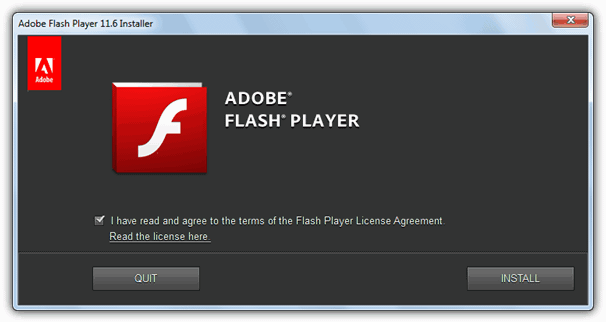
5. Installez Adobe Flash Player dans Safari
Youtube a besoin d'Adobe Flash Player pour la lecture des vidéos, vous devez donc avoir installé Adobe Flash Player. Si vous l'avez déjà et que Youtube ne fonctionne toujours pas, essayez de désinstaller Adobe Player, puis réinstallez-le.
6. Désactivez l'accélération matérielle dans Chrome
L'accélération matérielle est une fonctionnalité conçue pour rendre Chrome plus fluide. Lorsque votre carte graphique ne peut pas gérer cette fonctionnalité, un problème se produit et empêche Youtube de fonctionner.
Pour désactiver l'accélération matérielle dans Chrome, accédez à chrome: // paramètrescliquez Avancé, faites défiler jusqu'à Paramètres système et désactivez «Utiliser l'accélération matérielle si disponible».
Conclusion
Voilà. J'espère donc que cet article vous a aidé à résoudre vos problèmes sur Youtube. Un conseil: n'abandonnez pas tout de suite lorsque votre application Youtube ne fonctionne pas correctement. Youtube est la vie. Et si vous ne pouvez pas résoudre celui-ci, votre vie est finie. Blague! Passez simplement en revue les conseils et solutions utiles ci-dessus ou vous pouvez toujours nous consulter.



